PowerPoint手作業終了の未来が見えた!Claude Code + MCPでプレゼン資料を自動生成する
はじめに
🎊 PowerPoint手作業民の皆さまへの朗報です! 🎊
🐰✨ PowerPoint手作業終了記念 ✨🐤
🐰「ついに解放されたピョン!」
🐤「AI時代がきたピヨ〜!」
┏━━━━━━━━━━━━━━━━━━━━━━━━┓
┃ Claude Code × PowerPoint MCPで「手作業プレゼン」終了! ┃
┃ Excel→PPTスライド出力が全自動!! ┃
┗━━━━━━━━━━━━━━━━━━━━━━━━┛
🐰🎉 やったーー!! 🎉🐤
AI時代キタ━━━━🐰━━━━🐤━━━━!!
\ /
\ PowerPoint手作り終了わーい! /
\ /
🐰/🐤/🐰/🐤
🐰✨ ✨🐤
「ついにAI時代だピョン!」 「がんばったピヨ〜!」
○__⊂) (⊃__○
/彡 ミ\
(__) (__)
手作りスライド AI生成スライド
🐰💦 → 🐤✨
さようなら... こんにちは♪
「また資料作成か...」「スライドのデザインどうしよう」「グラフ作るの面倒だな」
そんなPowerPoint地獄から解放される未来がいよいよ見えてきました!
Office PowerPoint MCP Serverを使って、テキストで指示するだけで高品質なプレゼンテーションが完全自動生成できちゃいます。
前回のExcel MCP記事が好評だったので、今度はPowerPoint編をお届けします!
もう「スライドに手でポチポチ入力」する時代は終わりを迎えようとしています!
PowerPoint自動生成マシンを作る
Claude Code + Office PowerPoint MCP Serverを使って、PowerPointスライドファイルを自動生成する完全自動システムを構築します。
PowerPoint MCP Serverとは?
Office PowerPoint MCP Serverは、python-pptxを使ってPowerPointを操作するためのMCPサーバーです。
驚異の32種類のツールを11のモジュールに分けて提供しており、プレゼンテーションの作成から編集、デザインまで全部自動化できます。
Office-PowerPoint-MCP-Server GitHub
📋 前提条件(準備するもの)
- Windows 10/11
- Python 3.6以上
- Claude Code CLI がインストール済み
- そして何より、PowerPoint手作業から解放される強い意志!
🛠️ セットアップ手順(AI時代への第一歩)
さあ、PowerPoint手作業終了への道のりを始めましょう!
1. Python環境の準備
PowerShellを起動して以下のコマンドを順番に実行します:
# Python仮想環境の作成
python -m venv venv
# 仮想環境のアクティベート
.\venv\Scripts\activate
# 必要パッケージのインストール
pip install python-pptx fastapi mcp
2. PowerPoint MCP Serverのインストール
🚀 簡単セットアップ(推奨)
# リポジトリのクローン
git clone https://github.com/GongRzhe/Office-PowerPoint-MCP-Server.git
cd Office-PowerPoint-MCP-Server
# セットアップスクリプトの実行
python setup_mcp.py
セットアップ時の選択肢:
Would you like to create a sample template for testing? (y/n): y
Options:
1. Install from PyPI (recommended)
2. Set up local development environment
Enter your choice (1-2): 1
サンプルテンプレート作成でy、インストール方法で1を選択すればOKです!
3. Claude Code MCPサーバー登録
# MCPサーバーの登録(DOSコマンドプロンプト)
# 注意: パスは実際のOffice-PowerPoint-MCP-Serverの場所に合わせて修正してください
claude mcp add-json powerpoint-server "{\"command\":\"python\",\"args\":[\"C:\\path\\to\\Office-PowerPoint-MCP-Server\\ppt_mcp_server.py\"]}"
登録成功すると以下が表示されます:
Added stdio MCP server powerpoint-server to local config
4. 動作確認
# 登録されたサーバーを確認
claude mcp list
#表示結果例
powerpoint-server: python C:\path\to\Office-PowerPoint-MCP-Server\ppt_mcp_server.py
5. Claude Code起動
🔥 重要ポイント
Office PowerPoint MCP Serverの仕様上、必ずOffice-PowerPoint-MCP-Serverディレクトリ内でClaude Codeを起動する必要があります。
cd C:\path\to\Office-PowerPoint-MCP-Server
..\venv\Scripts\activate && claude
なぜプロジェクトディレクトリからの実行が必要なのか:
-
ppt_mcp_server.pyがfrom tools importで相対インポートを使用 - 他のディレクトリから実行すると、toolsディレクトリが見つからずインポートエラー発生
- 結果としてMCPサーバーが起動せず、接続が失敗する
Claude Code起動後、/mcpコマンドでステータスをチェック:
Manage MCP servers │
│ │
│ > 1. powerpoint-server √ connected · Enter to view details
緑色で✅が表示されていればOK!🎉
🛠️ 利用可能な機能一覧(32の強力ツール)
🗂️ プレゼンテーション管理
| 機能名 | 説明 | 主な用途 |
|---|---|---|
create_presentation |
新しいプレゼンテーション作成 | 新規プロジェクト開始 |
open_presentation |
既存ファイルを開く | 編集・修正作業 |
save_presentation |
ファイルに保存 | 作業内容保存 |
get_presentation_info |
プレゼンテーション情報取得 | 概要・メタデータ確認 |
set_core_properties |
文書プロパティ設定 | 作成者・タイトル等設定 |
📝 コンテンツ作成・編集
| 機能名 | 説明 | 主な用途 |
|---|---|---|
add_slide |
スライド追加(背景カスタマイズ対応) | 基本スライド作成 |
populate_placeholder |
プレースホルダーにテキスト挿入 | レイアウトベースの入力 |
add_bullet_points |
箇条書き追加 | 構造化リスト作成 |
manage_text |
統合テキスト管理 | 高度なテキスト操作・フォーマット |
manage_image |
統合画像管理 | 画像挿入・加工・強化 |
get_slide_info |
スライド情報取得 | 構造・要素確認 |
📊 データ可視化
| 機能名 | 説明 | 主な用途 |
|---|---|---|
add_table |
テーブル追加(強化フォーマット) | データ表示・比較 |
format_table_cell |
セル単位フォーマット | 細かい表調整 |
add_chart |
チャート追加(包括的オプション) | グラフ・統計表示 |
update_chart_data |
チャートデータ更新 | 動的データ反映 |
add_shape |
図形追加(強化オプション) | 視覚的要素追加 |
🎨 デザイン・スタイル
| 機能名 | 説明 | 主な用途 |
|---|---|---|
apply_professional_design |
プロフェッショナルデザイン適用 | 統一デザインテーマ |
apply_picture_effects |
複数画像エフェクト適用 | 視覚的インパクト強化 |
manage_fonts |
フォント分析・最適化 | タイポグラフィ管理 |
optimize_slide_text |
テキスト自動最適化 | 可読性・レイアウト向上 |
📋 テンプレート機能
| 機能名 | 説明 | 主な用途 |
|---|---|---|
list_slide_templates |
テンプレート一覧表示 | 利用可能オプション確認 |
create_slide_from_template |
テンプレートからスライド作成 | 効率的なスライド生成 |
apply_slide_template |
既存スライドにテンプレート適用 | スライド再構造化 |
create_presentation_from_templates |
テンプレートシーケンスからプレゼン作成 | 全体構造自動生成 |
auto_generate_presentation |
AI自動プレゼン生成 | トピックベース自動作成 |
get_template_info |
テンプレート詳細情報 | 仕様確認・カスタマイズ準備 |
🔗 高度な機能
| 機能名 | 説明 | 主な用途 |
|---|---|---|
manage_hyperlinks |
ハイパーリンク管理 | インタラクティブ要素 |
add_connector |
コネクタライン/矢印追加 | フローチャート・関係図 |
manage_slide_masters |
スライドマスター管理 | テンプレート構造操作 |
manage_slide_transitions |
トランジション管理 | プレゼン演出効果 |
実際の使用例
セットアップが完了したら、以下のような指示でPowerPointファイルを自動生成できます!
指示例
2025年の参院選の各党の議席取得獲得予想についてWEBリサーチして、PowerPointスライドにまとめてください。
条件は以下の通りです。
・デザインは、#A02B93を基調とした配色
・文字のフォントは「メイリオ」
・タイトルの文字サイズ「32」、本文の文字サイズ「28」
🎯 たったこれだけの指示で、以下のPowerPointスライドが自動生成されました!

\ /
\ プレゼン自動生成わーい! /
\ /
🐰/🐤/🐰/🐤
実際の使用例(応用編)
毎回、決まったルール(デザイン、レイアウトなど)でPowerPointを生成させたい場合はCLAUDE.mdにルールを定義しておくことで、ルールに沿ったPowerPointスライド生成が可能になります。
また、Excel MCP記事で紹介したExcelを自動生成できるMCPと組み合わせることで、Excelファイルにまとめた資料を基にクライアント向けの説明資料をPowerPointスライドにするといった作業を自動処理することができます。
以下では、ITシステムの月次レポートに関するExcelファイルをもとに、クライアント向けのPPT説明資料を自動生成する例です。
まず、以下のようなExcelファイル(月次ITシステム運用報告書_2025年6月_グローバルテクノロジーソリューションズ.xlsx)を用意しておく。
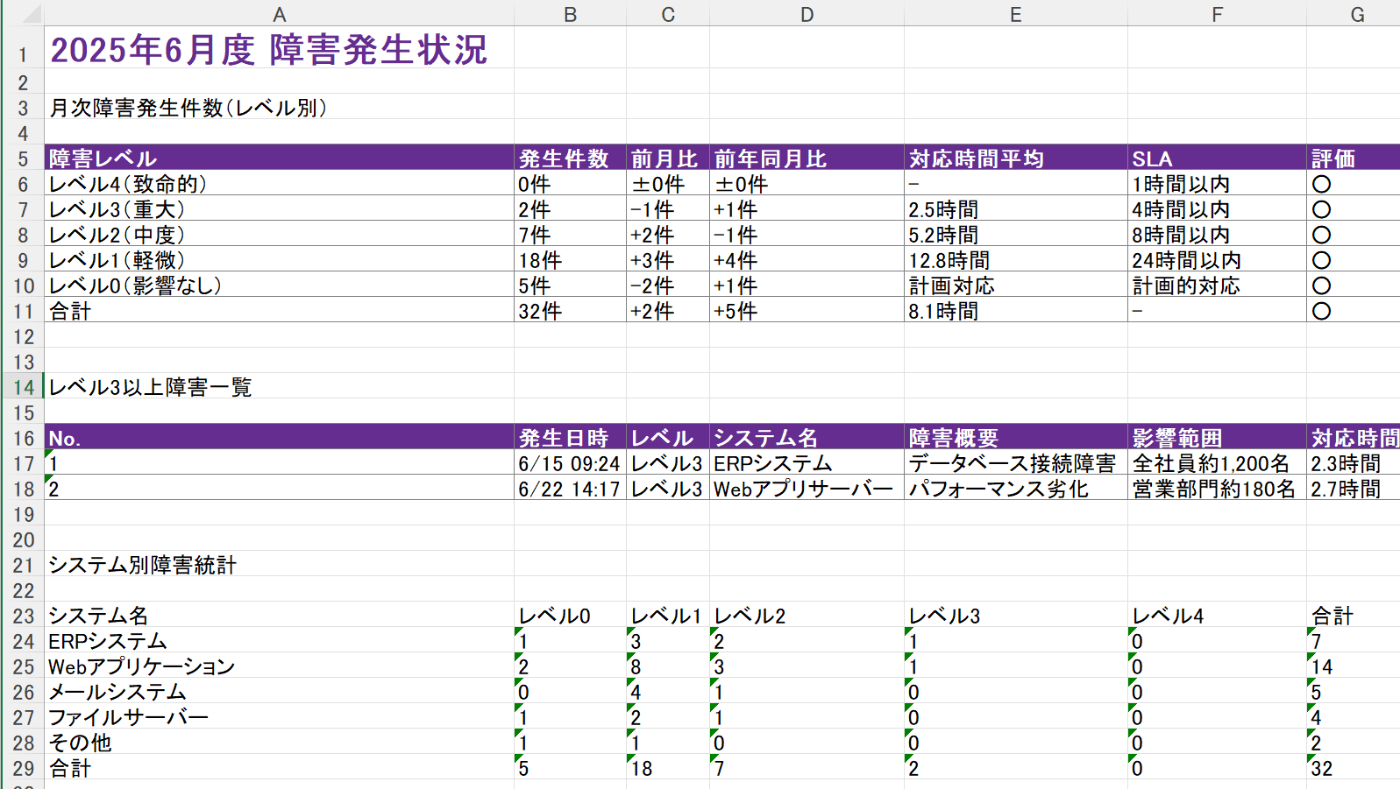
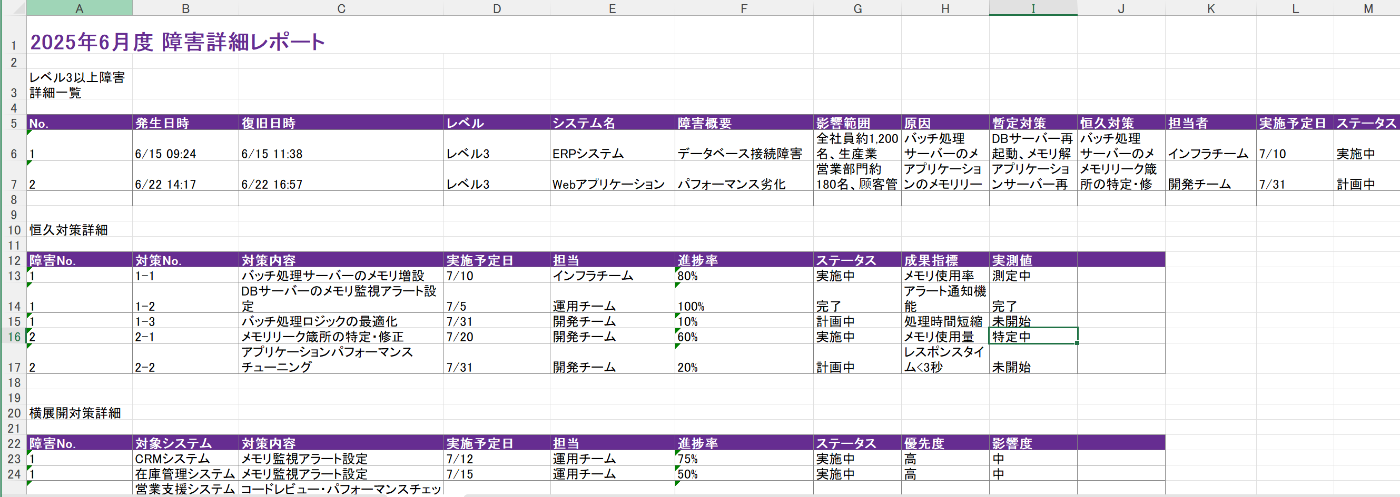
資料作成時のルールとしてCLAUDE.mdに以下のようなルールを記載しておきます(以下の例は適当なので実際はもっと正確なルールを定義する必要あり)
# Office PowerPoint MCP Server - IT報告書生成ルール
## デザインガイドライン
### カラースキーム
- **プライマリ**: アクセンチュア紫 (#662D91)
- **セカンダリ**: ダークグレー (#333333)
- **アクセント**: ライトグレー (#F0F0F0)
- **背景**: ホワイト (#FFFFFF)
### フォント
- **日本語**: メイリオ(全てのテキスト要素で統一)
- **タイトル**: 20-24pt、太字、メイリオ
- **本文**: 14-16pt、標準、メイリオ
- **表内テキスト**: 12-14pt、メイリオ
- **注釈**: 10-12pt、メイリオ
## スライド構成(7スライド)
### 1. タイトルスライド
- タイトル: "月次ITシステム運用報告書"
- サブタイトル: "[YYYY年MM月度]"
- 作成者とクライアント情報
### 2. エグゼクティブサマリー
- システム稼働率、障害対応時間、SLA遵守率、依頼対応時間
- 今月の主要成果、重要課題、改善施策
### 3. 障害発生状況
- **右側**: 円グラフ (left: 6.5, top: 2.0, width: 3.0, height: 3.0)
- **左側**: 障害一覧表 (left: 0.5, top: 2.0, width: 5.5, height: 3.0)
### 4. 重要障害詳細分析
- 障害概要、影響範囲、根本原因、恒久対策、横展開対策
### 5. サービス依頼対応状況
- **右側**: 棒グラフ (left: 6.0, top: 2.0, width: 3.5, height: 3.5)
- **左側**: 指標表 (left: 0.5, top: 2.0, width: 5.0, height: 3.0)
### 6. 継続的改善活動(プロフェッショナルレイアウト)
- **レイアウト**: Blank (layout_index: 6)
- **カード型デザイン**: 3セクション(縦配置)
- **カード仕様**:
- 背景: ライトグレー (#F0F0F0)
- ボーダー: アクセンチュア紫 (#662D91、2pt)
- 角丸長方形 (rounded_rectangle)
### 7. 来月の重点取り組み事項(プロフェッショナルレイアウト)
- **レイアウト**: Blank (layout_index: 6)
- **カード型デザイン**: 4アイテム(2x2グリッド)
- **カード仕様**:
- 背景: ライトグレー (#F0F0F0)
- ボーダー: アクセンチュア紫 (#662D91、2pt)
- 角丸長方形 (rounded_rectangle)
## 実装ルール
### 基本原則
1. **シンプル**: 1スライド = 1つの目的
2. **一貫性**: 全スライドで同じデザイン要素使用
3. **重複禁止**: 同じ内容を複数のオブジェクトで表示しない
### スライド作成手順
1. **Title and Contentレイアウト (layout_index: 1)**: スライド2-5で使用
- タイトル: `set_title`でタイトル設定
- コンテンツ: `add_chart`, `add_table`, `manage_text`で追加
2. **Blankレイアウト (layout_index: 6)**: スライド6-7で使用
- 全要素を手動配置
- カード型レイアウト実装
### 図表位置(重要)
- **3ページ円グラフ**: (left: 6.5, top: 2.0, width: 3.0, height: 3.0)
- **5ページ棒グラフ**: (left: 6.0, top: 2.0, width: 3.5, height: 3.5)
### プロフェッショナルレイアウト実装
**スライド6-7専用**:
- `add_shape(shape_type="rounded_rectangle")`でカード作成
- `fill_color=[240, 240, 240]` (ライトグレー)
- `line_color=[102, 45, 145]` (アクセンチュア紫)
- `line_width=2`
## 禁止事項
- 既存プレースホルダーがある状態での手動テキストボックス追加
- デザインガイドライン以外のカラー使用
- メイリオ以外のフォント使用
---
このルールに従って、重複のない高品質なPowerPoint資料を作成してください。
この状態で以下のような指示出しをする。
@documents\月次ITシステム運用報告書_2025年6月_グローバルテクノロジーソリューションズ.xlsx
を基にクライアント説明資料をPowerPointスライドで作成してください。
すると、CLAUDE.mdに記載してあるルールを順守しながらExcelファイルを自動で読み込み、PPTスライドを自動生成してくれます。
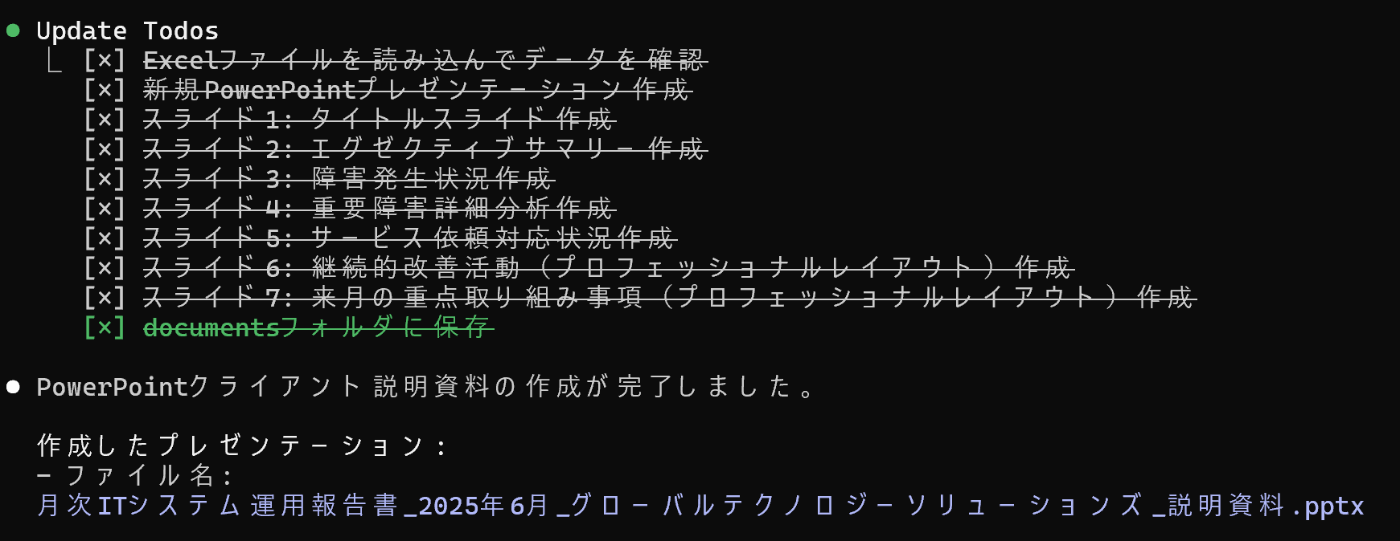
実際に上記の例で生成されたスライドは以下の通りです。
※レイアウトを整えるために微修正だけしています。

生成された資料の精度について
生成されたPowerPointスライドの情報を見ると、元のExcelデータと矛盾する部分があったりしましたので、精度的にはまだまだといった感じ。
ただし、PowerPoint資料を生成する際のルールを明確にCLAUDE.mdに明記したり、Excelのデータ自体をより整理されたフォーマットにしておくことで精度は上げれると思います。
具体的なルールの例
例:Excelシート「xxx」のA1からD20の範囲の情報をもとに、以下のロジックで情報を整理したものをPowerPointスライドの4ページ目に差し込むこと。
参考:MCP設定のリセット方法
# 登録したMCPサーバーを削除
claude mcp remove powerpoint-server
# 全てのMCPサーバーの確認
claude mcp list
まとめ
\ /
\ PowerPoint手作り終了わーい! /
\ /
🐰/🐤/🐰/🐤
🐰「みんなでAI時代を楽しむピョン!」
🐤「手作業から解放されたピヨ〜!」
🎉 PowerPoint手作業の時代の終了もまもなく到来します! 🎉
PowerPoint地獄から解放される新時代の到来です!
Claude Code + PowerPoint MCPの組み合わせにより、Excel→PPT自動生成も可能になりました。
もう「PowerPoint職人」になる必要はありません。AIに任せて、あなたはもっとクリエイティブな仕事に集中しましょう!
🎊 みんなでAI時代を楽しみましょう! 🐰🐤
参考リンク
🎯 この記事が役に立ったら、ぜひLIKE👍とフォロー🔔をお願いします!
Discussion